Sibelius是适合音乐作曲人们使用的音乐打谱工具。Sibelius电脑版提供了强大的乐谱编辑工具,包括音符输入、符号标记、调号变换等,能够满足音乐创作和编辑的需求。Sibelius还可以创建钢琴、吉他、管弦等不同类型的乐谱,将制作的乐谱直接发送到电子邮件分享。


Sibelius
v2024.6.1人工检测,安全无毒
827.00MB
简体
WinAll
音频处理
131次
2024-09-24
7
软件介绍
Sibelius是适合音乐作曲人们使用的音乐打谱工具。Sibelius电脑版提供了强大的乐谱编辑工具,包括音符输入、符号标记、调号变换等,能够满足音乐创作和编辑的需求。Sibelius还可以创建钢琴、吉他、管弦等不同类型的乐谱,将制作的乐谱直接发送到电子邮件分享。

软件特色
1、更轻松地编辑乐谱
由于大众的需求,您现在拥有更灵活的布局和作曲以最好地呈现您的乐谱。轻松创作完美的滑音线或延音线。利用改进的MusicXML导入和导出更轻松地协作。使用更新的检阅器界面进行更快速的工作。按系统、单个乐器和一组乐器更改谱表大小。获得对版面规则中的新谱表大小的良好控制。
2、让音乐学起来更轻松
音乐并不一定要非黑即白。通过最新的Sibelius,您可以给单个音符和或/和弦涂色,让学生可以更加深层、直观地学习读写音乐符号。
3、放松时间,更为享受
要在乐谱中加入休止符,现在更为简单直观。每加一个,磁性布局都会自动重排剩余部分,以便与之前注释的休止符保持一致——无需手动修正。创作易于读取的乐谱比以往任何时候更快捷。此外,您现在可以在乐谱中水平移动休止符和音符。
4、轻松重拼和再现
现在,您可以采用相同的音符在任何片段中显示与乐谱其余部分不同的临时记号。此外,您还可以创建简洁的第一、第二及第三时间轴,按您所需的方式显示并控制回放精度,消除手动纠正。此外,默认情况下,所有拍号现在出现在小节拍之后、但在重复小节之前。
5、共享乐谱
想和一位同事、客户或朋友分享您的乐曲?您可以将乐曲导出为MP3音频文件以便进行快速文件传输,这样不会达到邮件上限。
6、在Surface Pro上使用触控笔谱曲
如果您有一个Microsoft Surface Pro 3平板,您只需在笔上轻点一下,即可马上开始添加并编辑注释。这使您可以在路途中轻松润色您的作品。另外,您还可以使用平板上的虚拟键盘和指板来回放您的音乐。
7、添加备注和注释
有时你会突然有了灵感,却忘了把它写下来。等你再想到这件事时,当初的灵感已经不见了。利用全新“批注”功能,您可以直接在乐谱上添加注释,可在编曲时为自己创建提醒,或将编辑情况反馈给其他人。
8、使用多点触控手势
有了这些高级用户平台,您可以比以往更快的在Sibelius上谱曲。在笔记本电脑触控板或Surface Pro 3上,使用多点触控手势,更加轻松地浏览和快速编辑甚至是最复杂的乐谱。
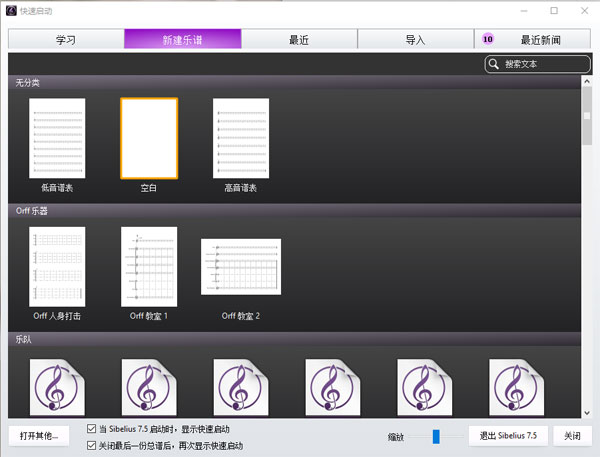
软件功能
1、音乐作曲教学
非常适合用于向各个年龄段的学生讲授音乐乐谱、作曲和理论。它提供了1,700多个现成的教学材料,包括工作表、项目和练习题,以及用于跟踪学生进度的课堂控制窗口。此外,利用sibelius网络授权能够轻松在任意计算机,甚至学生自己的计算机上,向学生授予授权。
2、清晰地听到您音乐的每一个细节
利用附带的10gb高品质采样乐器音色库,您可以回放乐曲,以聆听使用全套乐器演奏时的音色。espressivo功能增添了更人性化的感觉,因此您的乐谱听起来会与预期一样。您也可以使用vst和au虚拟乐器及音效。
3、将音乐转换为乐谱
随附有两个伴奏应用,允许您将录制、演奏、打印和手写的音乐转换为乐谱。利用audioscorelite,对着麦克风演唱或单音乐器演奏,就可以输入音符。利用photoscore?atemelite,可将打印的、pdf和jpeg活页乐谱转换为可编辑的乐谱,即便是手写的乐谱也能做到。
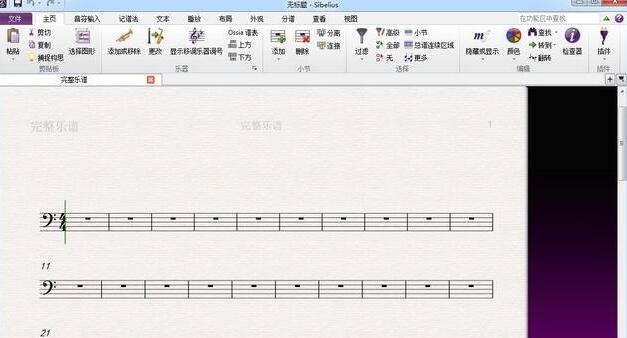
安装步骤
1、双击“Install_Sibelius.exe”文件,需要选择安装语言,默认中文简体,点击确定开始安装
2、进入到软件安装界面,点击下一步
3、仔细阅读avid软件许可协议,选择“我接受该许可证协议中的条款”
4、选择软件安装目录,默认为“C:Program FilesAvidSibelius”,可以点更改修改
5、设置开始菜单快捷方式,默认为“Sibelius”
6、确认安装设置,点击安装Sibelius8
7、安装完成就可使用了
使用方法
在西贝柳斯打谱软件加载音色库的方法
打开西贝柳斯软件,然后在主界面的菜单栏选项里找到播放选项,点击进入,然后在左边有个配置选项,点击打开。
点配置选项后就会弹出下拉列表,在列表中就可以看到添加的音色库文件名称,当然也有本身自带的音色库,这里选择刚才安装好的音色库文件名称。
接着点击配置选项下方有个设置标识,点击就会进入音色库的编辑窗口,然后选择右下角的音频引擎选项
在弹出的音频引擎设置窗口,选择中间虚拟乐器和效果文件夹选项,点击中间的文件夹名称
接下来就会弹出选择音频插件文件夹的设置窗口,点击左侧的add,也就是添加的意思,然后在弹出的选择文件窗口找到安装音色库的文件路径,然后点击右下角的选择文件夹选项。
接下来在列表中就会显示刚才添加的文件夹路径,选中后点击右下角的确定即可。
这样安装的音色库就加载完成了,但是现在还不能使用,需要重新启动软件才能生效,接下来就重新启动软件,重新打开后软件就可以使用添加的音色库了。

更新日志
1.对部分功能进行了优化
2.解了好多不能忍的bug
小编寄语
Sibelius打谱软件被誉为是当前世界上最智能便捷的作曲工具,也可以说是排名第一的五线谱制作软件,西贝柳斯功能全面、音色音质精准受到广大作曲家的喜爱,无论你是初学者还是顶级作曲家都能充分满足需求,软件支持PC和MAC,Sibelius乐谱上所有的乐谱都可以应付自如!

海量音乐等你来听
官方版 / 120MB
3.2W 2.7W 2024-07-11

超多曲库的音乐平台
v3.0.5 / 120MB
2.5W 1.2K 2024-11-15

腾讯出品音乐播放软件
官方渠道版21.96.0 / 120MB
1.8W 915 2025-12-09

国内领先的音频分享平台
v4.0.2 / 120MB
8.4K 421 2024-09-05

实用的音频转换工具
官方版 v1.7.9 / 120MB
6.9K 343 2024-05-27

知名弹幕式游戏视频直播软件
最新版 v9.1.1.0 / 120MB
6.6K 330 2025-12-15

无损音质正版在线试听音乐平台
最新版 v9.2.0.0 / 120MB
6.4K 321 2023-10-08
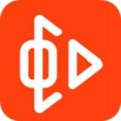
高品质音乐播放器
电脑版 v7.3.0.0 / 120MB
5.9K 294 2024-06-26

一站式个性化音乐服务平台
官方版9.5.0.0 / 120MB
5.8K 290 2025-09-23

专业的音效增强软件
官方版 v1.0.15 / 120MB
5.4K 272 2023-10-20